Flytning af billedet
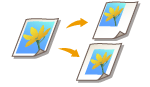 | Med denne funktion kan du lave kopier, hvor hele billedet er flyttet mod en kant eller midten af siden. Flyt billeder, når du vil lave et tomt område på papiret for at indtaste eller arrangere tekst og billeder på materiale. |
Flytning af billedet til et hjørne eller midten
Du kan lave margener omkring billedet ved at kopiere til papir, der er større end originalen, eller ved at nedkopiere det kopierede billede til et mindre format end papirformatet. Når disse margener er tilgængelige, kan billedet flyttes til papirets kant eller midte.
1
Anbring originalen. Placering af originaler
2
Tryk på <Kopi>. <Hjem>-skærmen
3
Tryk på <Tilvalg> på skærmbilledet Grundlæggende kopifunktioner. Skærmbilledet Grundlæggende kopifunktioner
4
Tryk på <Flyt>.
5
Tryk på <Med placering>, og vælg i hvilken retning, billedet skal flyttes.
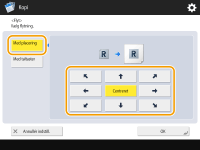
Tryk på en piletast eller <Centreret> for at vælge flytteretningen.
6
Tryk på <OK>  <Luk>.
<Luk>.
 <Luk>.
<Luk>.7
Tryk på  (Start).
(Start).
 (Start).
(Start).Kopiering starter.
Angivelse af flytteafstand
Hvis der ikke er et tomt område, fordi originalen og papiret har samme format, eller hvis du vil flytte billeder nogle få millimeter, kan du angive en flytteafstand.
1
Anbring originalen. Placering af originaler
2
Tryk på <Kopi>. <Hjem>-skærmen
3
Tryk på <Tilvalg> på skærmbilledet Grundlæggende kopifunktioner. Skærmbilledet Grundlæggende kopifunktioner
4
Tryk på <Flyt>.
5
Tryk på <Med taltaster>, og angiv flytteafstanden.
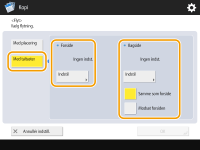
Tryk på <Indstil> i <Forside>, og angiv flytteafstanden. Tryk på op/ned/venstre/højre-tasterne, der indikerer retningerne, og indtast flytteafstanden med taltasterne.
Hvis du vil flytte billedet på bagsiden ved kopiering på begge sider, er det nødvendigt at indstille <Bagside>. For at flytte til samme placering som på forsiden skal du trykke på <Samme som Forside>. For at flytte symmetrisk skal du trykke på <Modsat forsiden>. For at flytte til en placering, der er anderledes end på forsiden, skal du trykke på <Indstil> og indtaste flytteafstanden.
6
Tryk på <OK>  <Luk>.
<Luk>.
 <Luk>.
<Luk>.7
Tryk på  (Start).
(Start).
 (Start).
(Start).Kopiering starter.